正面は電源スイッチと表示ランプ。
上から POWER, LINK/ACT, INFO, ERROR。

こちらは背面です。
上から 電源コネクタ、ファン開口部、LAN、USB×2。

こちらは底面です。
型番、製造番号など記載のシールと、何やら穴が...
あまり話題になりませんが、ここもシリアルコンソールを接続できるコネクタらしいです。
通常使われるサブ基板からではなく、メイン基板の一部になっています。

では、次に分解していきましょう。
まず、写真のようにネジを外し、フロントパネルを外します。

フロントパネルが開きました。
写真で見えている基板が、サブ基板です。

サブ基板はこんな感じ。

サブ基板を外したところです。
写真をクリックすると、拡大写真になります。

サブ基板の裏側です。上のコネクタがS-ATA0、下のコネクタがメイン基板との接続用です。

サブ基板を外すと、その後ろにHDDマウンタがありますのでそれを外します。
マウンタには、2.5インチも3.5インチも直接付けられるように穴が開いています。
HDD底面のコネクタ側のネジ穴2個で留めます。
写真上には、電源基板が見えます。
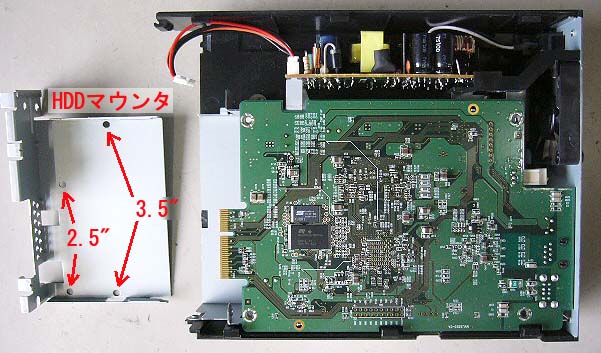
こちらが電源基板。

こちらはメイン基板裏側。
左側の大きい方のICが、NANDフラッシュメモリです。
写真をクリックすると、拡大写真になります。

こちらはメイン基板表側。
銀色の丸に「M」マークがCPU、その上の2つがDDR2メモリ(64×2=128MB)です。
写真をクリックすると、拡大写真になります。

ちなみに、右側のメモリの斜め右上がブザー。
ピーピーやかましいので、私は撤去しました。
Return